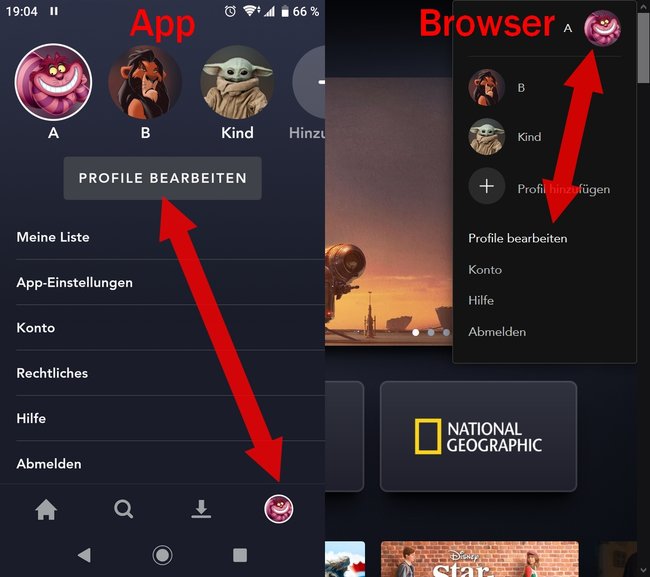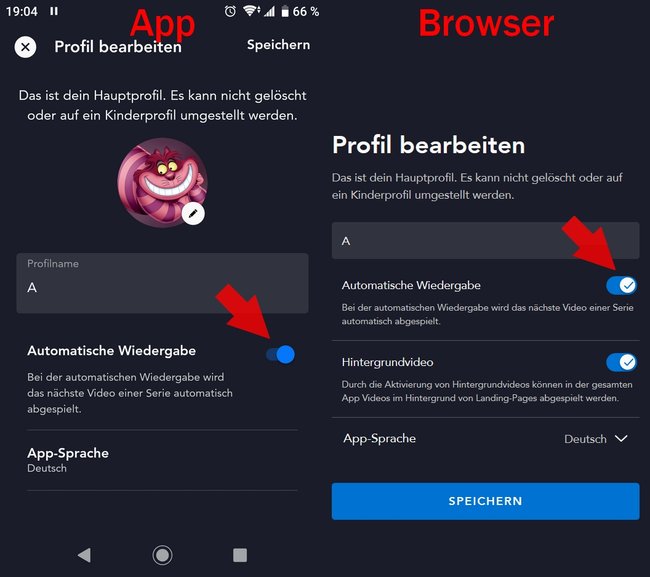Auch bei Disney+ ist Autoplay standardmäßig eingeschaltet. Wer die automatische Wiedergabe von weiteren Folgen lieber deaktivieren möchte, kann das aber ganz einfach einstellen. Mit ausgeschaltetem Autoplay könnt ihr dann aktiv selbst entscheiden, ob die nächste Folge abgespielt werden soll. Wie das genau funktioniert, erfahrt ihr hier.
Wenn ihr selbst nicht gerade der Binge-Watching-Typ seid, ab und zu mal vor dem Fernseher einschlaft oder das Konsumverhalten eurer Kinder besser im Blick behalten bringen wollt, könnt ihr die Funktion „Autoplay“ bei Disney+ ganz einfach deaktivieren.
Bei Kinderprofilen ist die automatische Wiedergabe übrigens standardmäßig ausgeschaltet. Wenn ihr eurem Nachwuchs bereits einen Serien-Marathon zutraut, könnt ihr Autoplay aber ebenfalls auf ihrem Profil mit dieser Anleitung manuell aktivieren.
Auf GIGA erfahrt ihr auch, wie ihr bei Disney+ die Untertitel anpassen und die Sprache ändern könnt.
So (de)aktiviert ihr die automatische Wiedergabe
Die Einstellung gilt für das jeweilige Profil auf allen Geräten. So könnt ihr Autoplay bei eurem Profil deaktivieren oder beispielsweise bei einem Kinderprofil:
- Öffnet Disney+ und wählt das aktive Profilbild an.
- Drückt auf den Button/Link „Profile bearbeiten“.
Bildquelle: GIGA - Wählt das jeweilige Profil aus, bei dem ihr Autoplay ein- oder ausschalten wollt.
- Klickt beim Menüpunkt „Automatische Wiedergabe“ auf den Schieberegler:
- Grau (X): Autoplay ist deaktiviert.
- Blau (✓): Autoplay ist aktiviert.
Bildquelle: GIGA
- Abschließend müsst ihr auf den Button „Speichern“ drücken, um eure Änderung zu übernehmen.
Sobald ihr Autoplay deaktiviert habt, müsst ihr nach dem Abschluss einer Folge auf den Button „Nächste Folge abspielen“ klicken (Browser) beziehungsweise das Thumbnail der nächsten Folge antippen (App), um die darauffolgende Episode zu starten. Wenn ihr die Einstellung rückgängig machen wollt, könnt ihr dies jederzeit über den gleichen Weg wie oben beschrieben.
Die meisten Streamingdienste setzen standardmäßig bei Serien auf Autoplay. Wenn euch das generell nicht gefällt, könnt ihr die automatische Wiedergabe mit unseren Anleitungen beispielsweise auch bei Netflix oder YouTube deaktivieren.
Hat dir der Beitrag gefallen? Folge uns auf WhatsApp und Google News und verpasse keine Neuigkeit rund um Technik, Games und Entertainment.